win10系统桌面右键菜单中没有属性菜单怎么办
发布时间:2020-01-11 12:32:55 浏览数: 小编:cuizheng
很多用户在使用了win10系统的时候,偶尔需要在桌面右键菜单中进行一些操作,然而很多人发现右键菜单中没有属性菜单怎么办,发觉里边沒有特性的选择项,那麼人们该怎样修复特性的选择项呢?今日网编教大家进到在线编辑器里变更设定,不用免费下载一切选择项就就行了。具体的操作方法如下方所示。
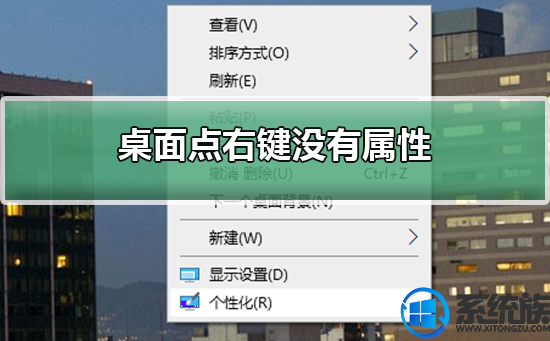
win10系统桌面右键菜单中没有属性菜单怎么办
1、点击桌面左下角开始找到运行,并在弹出的对话框中输入gpedit.msc进入组策略编辑器
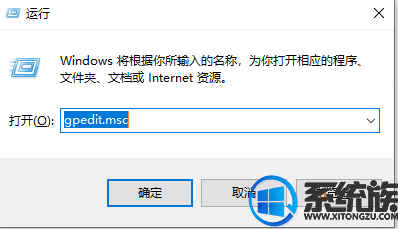
2、在组策略编辑器中选择用户配置下面的管理模板,在管理模板里选择桌面
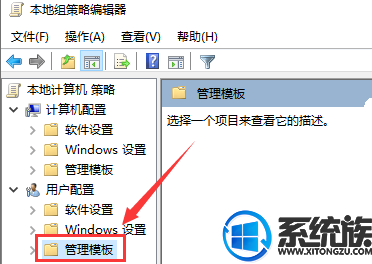
3、双击桌面会出现如图,在这个窗口中找到“从计算机图标上下文菜单中删除属性”
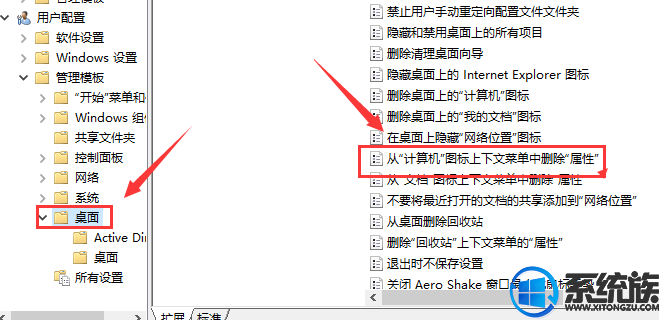
4、右击”从计算机图标上下文菜单中删除属性”选择“编辑”
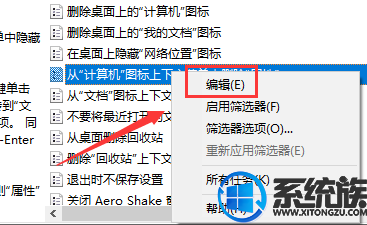
5、打开后把未配置选择为已启用
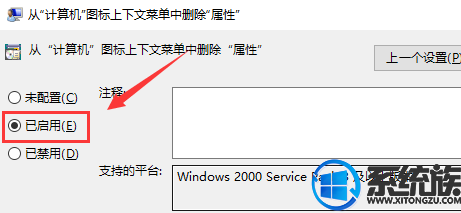
6、点击确定就可以了
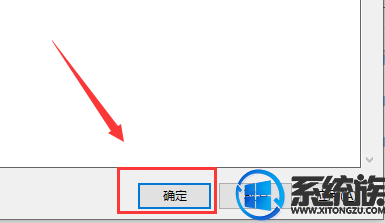
以上就是win10系统桌面右键菜单中没有属性菜单怎么办的解决方法了,小伙伴们可以根据本期小编给大家带来的这个教程去参考,便可以完美的解决这个win10系统的桌面的右键菜单的问题了,是不是感觉很简单,希望可以给大家伙带来帮助。



















